VPN คืออะไร ข้อดีและข้อเสียของ VPN เครือข่ายส่วนตัวเสมือน

VPN คืออะไร มีข้อดีข้อเสียอะไรบ้าง? มาพูดคุยกับ WebTech360 เกี่ยวกับนิยามของ VPN และวิธีนำโมเดลและระบบนี้ไปใช้ในการทำงาน
หากคุณไม่สามารถเปิดเว็บเพจใหม่ ส่งอีเมล หรือเล่นวิดีโอบนเว็บได้ เป็นไปได้ว่าแล็ปท็อปของคุณไม่ได้เชื่อมต่อกับเครือข่าย WiFi ไม่มีอะไรน่าหงุดหงิดไปกว่าแล็ปท็อปที่ไม่เชื่อมต่อกับเครือข่าย WiFi ของคุณ โดยเฉพาะอย่างยิ่งเมื่อคุณต้องการทำงานออนไลน์ นี่เป็นปัญหาที่พบบ่อยในแล็ปท็อป Windows และโชคดีที่แก้ไขได้ไม่ยาก
หากแล็ปท็อปของคุณไม่สามารถเชื่อมต่อกับ WiFi ได้ คุณสามารถลองใช้วิธีต่อไปนี้เพื่อแก้ไขปัญหานี้
แก้ไขปัญหาแล็ปท็อปไม่จับ WiFi
มีหลายสาเหตุที่ทำให้แล็ปท็อปของคุณเชื่อมต่อ WiFi ไม่ได้ และมีหลายวิธีในการแก้ไข ขั้นแรก ตรวจสอบให้แน่ใจว่าปัญหาอยู่ที่เครือข่าย WiFi ของคุณหรือแล็ปท็อปของคุณ ตรวจสอบให้แน่ใจว่าแล็ปท็อปของคุณเปิด WiFi ไว้แล้ว เชื่อมต่ออุปกรณ์อื่นเข้ากับเครือข่าย WiFi หากมีอุปกรณ์อื่นเชื่อมต่อกับเครือข่าย WiFi คุณจะต้องแก้ไขปัญหาของแล็ปท็อป หาก WiFi ไม่สามารถเชื่อมต่อกับแล็ปท็อปของคุณได้ แสดงว่าปัญหาอยู่ที่เครือข่าย และคุณจะต้องแก้ไขปัญหาการเชื่อมต่อ
วิธีแก้ปัญหาแรกที่ WebTech360 นำเสนอคือการรีสตาร์ทแล็ปท็อปหรือตัวส่งสัญญาณ WiFi (เราเตอร์) คุณควรคิดถึงวิธีนี้เป็นอันดับแรกเสมอเมื่อพบข้อผิดพลาดบนคอมพิวเตอร์ เพราะวิธีนี้สามารถแก้ไขข้อผิดพลาดเล็กๆ น้อยๆ ได้มากมาย สาเหตุคือบางครั้งคอมพิวเตอร์ทำงานเป็นเวลานาน ทำให้เกิดข้อผิดพลาดของไฟล์หรือซอฟต์แวร์ขัดข้องขณะใช้งาน
เราเตอร์ WiFi เองก็อาจประสบปัญหาเล็กน้อยเมื่อเวลาผ่านไปเช่นกัน ลองถอดปลั๊กไฟทิ้งไว้สักครู่แล้วเสียบกลับเข้าไปใหม่เพื่อดูว่าปัญหาได้รับการแก้ไขหรือไม่ คุณยังสามารถลองเชื่อมต่อกับย่านความถี่อื่นได้ เราเตอร์ WiFi แบบดูอัลแบนด์จะแสดงชื่อเครือข่ายที่แตกต่างกันสองชื่อสำหรับย่านความถี่ 2.4GHz และ 5GHz หากคุณเชื่อมต่อกับเครือข่ายหนึ่งแต่ไม่มีการเชื่อมต่ออินเทอร์เน็ต คุณสามารถลองเชื่อมต่อกับเครือข่ายอื่นได้
หากไม่ได้ผล ให้ทำตามวิธีแก้ไขต่อไปนี้
ก่อนอื่น ให้ตรวจสอบว่า WiFi ของคุณเปิดอยู่หรือไม่ เพื่อความแน่ใจ ให้เลือก ไอคอน "ไม่มีการเชื่อมต่ออินเทอร์เน็ต"ที่มุมขวาล่างของหน้าจอ แล้วเปิด WiFi
ในแล็ปท็อปมักจะมีปุ่มเปิด/ปิด Wi-Fi ด่วน ซึ่งปกติจะอยู่ที่ปุ่ม Fnคุณอาจเผลอกดปุ่มนี้จนทำให้แล็ปท็อปไม่สามารถเข้าถึง Wi-Fi ได้ กดปุ่มเปิด/ปิด Wi-Fi บนแป้นพิมพ์แล้วดูว่าแล็ปท็อปจับสัญญาณ Wi-Fi ได้หรือยัง
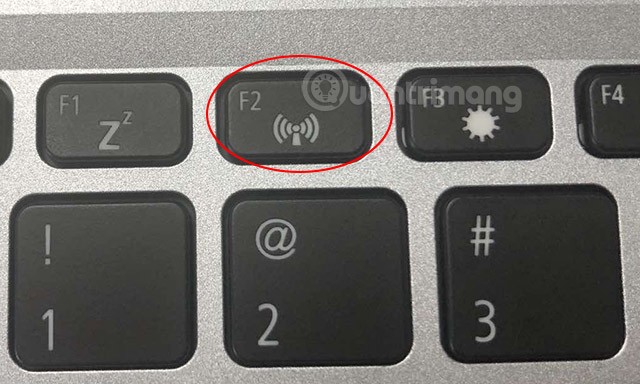
ใน Windows 10 คุณสามารถเปิดใช้งานโหมดเครื่องบินเพื่อตัดการเชื่อมต่อทั้งหมดได้อย่างรวดเร็วเมื่อจำเป็นหรือเมื่อใช้งานบนเครื่องบิน ลองตรวจสอบว่าโหมดเครื่องบินเปิดอยู่บนแล็ปท็อปของคุณหรือไม่ โดยคลิกที่ศูนย์การแจ้งเตือน แล้วมองหาไอคอนโหมดเครื่องบิน
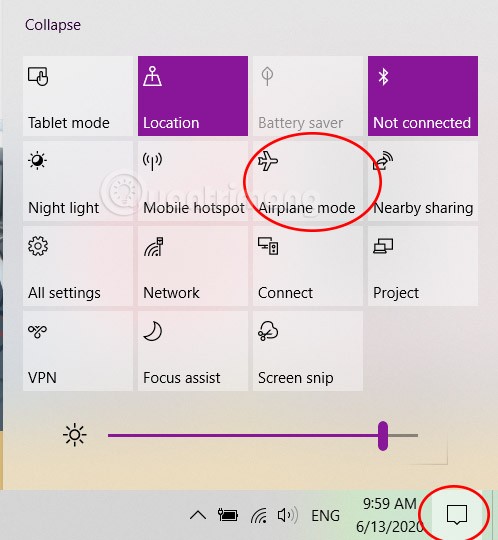
โหมดเครื่องบินเป็นการตั้งค่าที่พบได้ในอุปกรณ์อิเล็กทรอนิกส์พกพาส่วนใหญ่ เช่น โทรศัพท์ แท็บเล็ต และแล็ปท็อป ซึ่งจะปิดการใช้งานเครื่องส่งสัญญาณไร้สาย เช่น วิทยุเซลลูล่าร์และ WiFi บนอุปกรณ์
โหมดเครื่องบินอาจปิดบลูทูธและ GPS ได้ด้วย ขึ้นอยู่กับผู้ผลิต จุดประสงค์หลักของฟีเจอร์นี้คือการกำจัดสัญญาณรบกวนจากวิทยุที่อาจส่งผลต่อระบบสำคัญบนเครื่องบินพาณิชย์ อย่างไรก็ตาม ยังมีเหตุผลอื่นๆ อีกหลายประการที่คุณอาจต้องใช้งานโหมดนี้เป็นครั้งคราว
สำหรับแล็ปท็อป Windows ให้คลิกปุ่มสัญญาณ WiFi เพื่อดูและเปิดปุ่มโหมดเครื่องบิน โหมดเครื่องบินจะปิดใช้งานสัญญาณ WiFi โหมดเครื่องบินอาจปิดใช้งานบลูทูธและ GPS ด้วยเช่นกัน ทั้งนี้ขึ้นอยู่กับอุปกรณ์ของคุณ
โดยทั่วไปแล้วผู้ผลิตจะไม่ปิดใช้งานบลูทูธเนื่องจากระยะการเชื่อมต่อสั้นมาก และอนุญาตให้ใช้อุปกรณ์บลูทูธ เช่น ชุดหูฟังและคีย์บอร์ดบนเที่ยวบินพาณิชย์ได้ และไม่มีเหตุผลเชิงปฏิบัติที่ผู้ผลิตบางรายจะปิดใช้งาน GPS เพราะ GPS ไม่ได้ส่งสัญญาณเลย มันเพียงแค่รับและประมวลผลสัญญาณจากดาวเทียมเท่านั้น
ในขณะที่โหมดเครื่องบินปิดวิทยุทั้งหมด คุณยังสามารถเลือกเปิดคุณสมบัติไร้สายบางอย่างได้ แม้ว่าโหมดเครื่องบินจะเปิดอยู่ก็ตาม ตัวอย่างเช่น หากคุณอยู่บนเที่ยวบินพาณิชย์ที่มี Wi-Fi คุณก็เปิด Wi-Fi อีกครั้งได้
ไปที่แผงควบคุม > ศูนย์เครือข่ายและการแชร์ > เปลี่ยนการตั้งค่าอะแดปเตอร์ > ค้นหาเครือข่าย WiFi
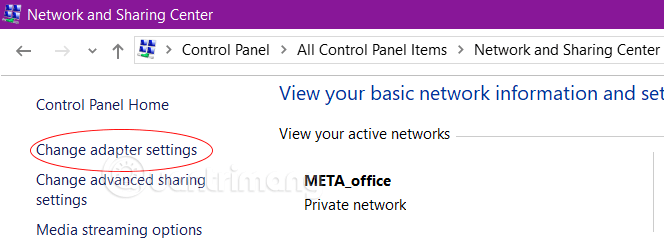
หากคุณเห็นว่าเป็นสีเทา ให้คลิกขวาที่นั้นแล้วเลือกเปิดใช้งานเพื่อเปิดเครือข่าย WiFi อีกครั้ง
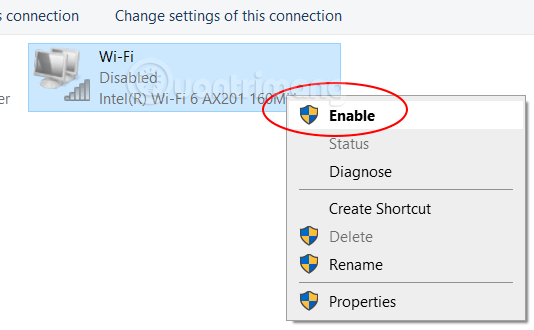
นอกจากนี้ หากเครือข่าย WiFi เป็นสีแดง คุณสามารถลองคลิกขวาที่เครือข่ายนั้น เลือกปิดใช้งานรอสักครู่ จากนั้นคลิกขวาอีกครั้งแล้วเลือก เปิดใช้งาน อีกครั้ง ซึ่งบางครั้งการทำเช่นนี้อาจเป็นประโยชน์ได้
วิธีนี้มักใช้เมื่อการเชื่อมต่อ WiFi ของคุณมีเครื่องหมายอัศเจรีย์สีเหลืองหรือจำกัด
ขั้นตอนที่ 1:คลิกไอคอน WiFi ที่มุมขวาล่างของแถบงานเพื่อเปิดรายการเครือข่าย WiFi
ขั้นตอนที่ 2:จากรายการด้านบน ให้ระบุ WiFi ที่คุณต้องการลบ และคลิกขวาที่ WiFi นั้น ในเมนูที่ปรากฏขึ้น ให้คลิก"ลืม"เพื่อลืม/ลบเครือข่ายนี้
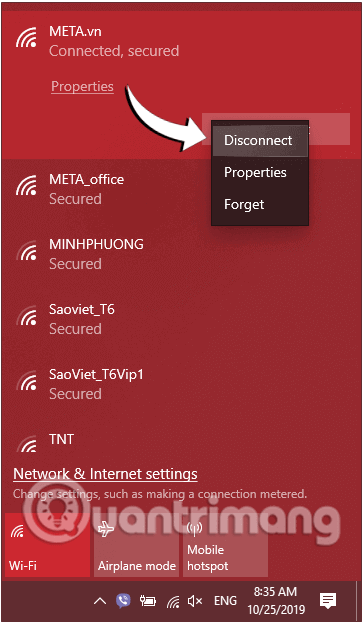
ขั้นตอนที่ 3: WiFi ดังกล่าวจะถูกลบออกจากคอมพิวเตอร์ของคุณทันที คลิกที่ไอคอน WiFi แล้วเชื่อมต่อใหม่อีกครั้ง
ขั้นตอนที่ 4 : ตอนนี้ตรวจสอบว่ามีข้อผิดพลาดใด ๆ หรือไม่!
หมายเหตุ : ลองตรวจสอบรายการเครือข่าย WiFi ที่ใช้งานได้ และดูว่ามีเครือข่ายที่เชื่อถือได้อื่น ๆ ปรากฏอยู่ในรายการหรือไม่ หากมี ให้เชื่อมต่อกับเครือข่ายนั้น หากขึ้นว่า"เชื่อมต่อแล้ว"ให้ตัดการเชื่อมต่อและเชื่อมต่อกับเครือข่ายที่คุณต้องการอีกครั้ง
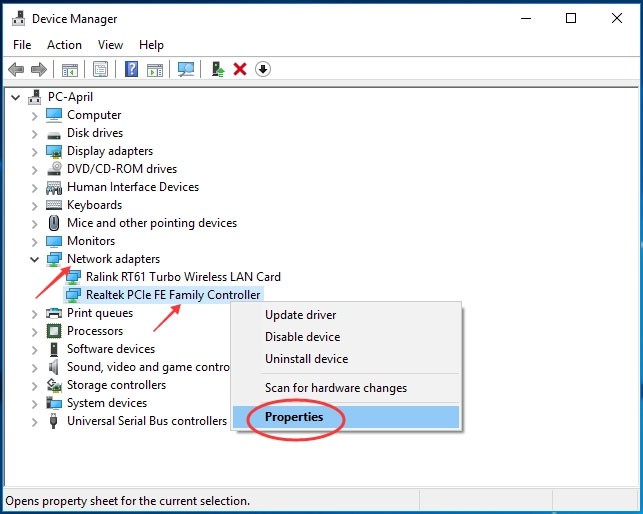
การติดตั้งไดรเวอร์เครือข่ายใหม่จะล้างรีจิสทรีและรีเซ็ตการตั้งค่าเครือข่ายไร้สายที่มีอยู่ทั้งหมด ซึ่งอาจช่วยให้แล็ปท็อปของคุณเข้าถึงอินเทอร์เน็ตผ่าน Wi-Fi ได้อีกครั้ง นี่คือวิธีการติดตั้งไดรเวอร์อะแดปเตอร์เครือข่ายไร้สายใหม่
ในการดำเนินการนี้ คุณจะต้องใช้ Windows Device Manager เพื่อถอนการติดตั้งอะแดปเตอร์ไร้สายก่อนที่จะติดตั้งไดรเวอร์
1. คลิกเริ่มจากนั้นพิมพ์Device Managerในกล่องค้นหา
2. ดับเบิลคลิกDevice Managerเพื่อเลือก
3. ดับเบิลคลิกที่Network Adapters
4. หากคุณมีอะแดปเตอร์หลายตัว เมนูแบบเลื่อนลงจะปรากฏขึ้นเพื่อแสดงรายการอะแดปเตอร์ทั้งหมด คลิกขวาที่อะแดปเตอร์ WiFiของคุณ แล้วเลือก ถอนการติดตั้ง
5. หน้าจอยืนยันการถอนการติดตั้งอุปกรณ์จะปรากฏขึ้น คลิกตกลงรอให้การถอนการติดตั้งเสร็จสมบูรณ์ ตรวจสอบให้แน่ใจว่าชื่อของอะแดปเตอร์ไร้สายไม่ปรากฏใน รายการ อะแดปเตอร์เครือข่าย อีกต่อ ไป
6. ใน หน้าต่างDevice Managerให้คลิกActionคุณจะพบ แท็บ Action อยู่ที่ด้านบน ระหว่าง แท็บ FileและViewเลือกScan For Hardware Changesจากเมนูแบบเลื่อนลง
7. คอมพิวเตอร์จะติดตั้งอะแดปเตอร์ WiFi ใหม่และคุณจะสามารถเห็นชื่อของมันอีกครั้ง
8. ปิดหน้าต่างทั้งหมดและรีสตาร์ทคอมพิวเตอร์ของคุณ
9. ลองเชื่อมต่อ Wi-Fi อีกครั้ง หากปัญหายังคงอยู่ โปรดอ่านต่อ
บางกรณีที่ทำให้เกิดข้อผิดพลาดว่าไม่สามารถเชื่อมต่อ Wi-Fi บนแล็ปท็อปของคุณได้ เกิดจากความขัดแย้งของที่อยู่ IP ของอุปกรณ์ ในกรณีนี้ คุณควรรีเฟรช IP และเปลี่ยนช่วง IP เป็นช่วงอื่นเพื่อแก้ไขข้อผิดพลาด วิธีการมีดังนี้:
ขั้นตอนที่ 1:เปิด Command Prompt ก่อนอื่นให้ป้อนลงcmdในกล่องค้นหาในเมนู Start หรือบนแถบงาน จากนั้นคลิกขวาที่ Command Prompt แล้วเลือกRun as administrator
หากคุณใช้ Windows 10 เวอร์ชันล่าสุด ปุ่ม Run as administratorจะปรากฏขึ้นทันทีที่คุณค้นหาCommand Prompt
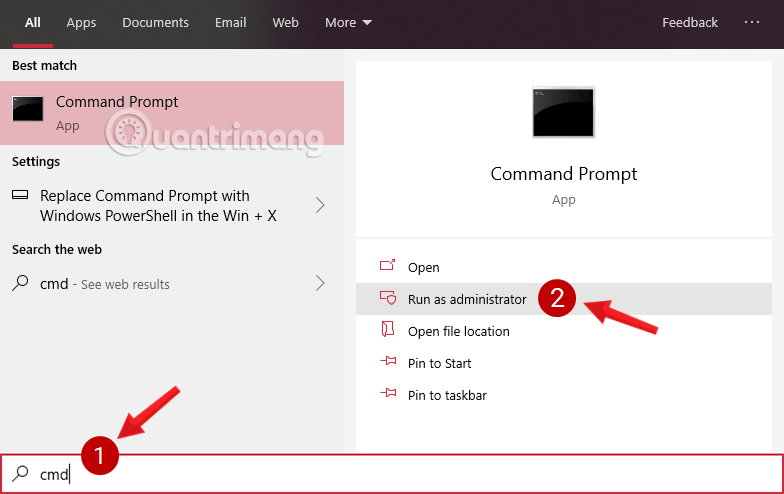
คลิกใช่หากข้อความการควบคุมบัญชีผู้ใช้ปรากฏบนหน้าจอ
ขั้นตอนที่ 2: ใน หน้าต่างCommand Promptให้ป้อนคำสั่งด้านล่างและกด Enter เพื่อลบ IP เก่าที่เป็นสาเหตุของข้อผิดพลาด:
ipconfig /release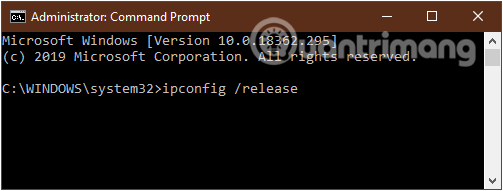
ขั้นตอนที่ 3: พิมพ์คำสั่งต่อไปนี้เพื่อให้คอมพิวเตอร์รับช่วง IP ใหม่:
ipconfig /renewขั้นตอนที่ 4: รีสตาร์ทคอมพิวเตอร์ของคุณเพื่อให้ระบบบันทึกการเปลี่ยนแปลง
ปัญหายังคงเกิดขึ้นเนื่องจาก IP ขัดแย้งกัน ที่อยู่เดียวกันกับอุปกรณ์อื่นใน LAN ซึ่งจะทำให้คอมพิวเตอร์เครื่องใดเครื่องหนึ่งสูญเสียเครือข่ายหรือทั้งสองเครื่อง ดังนั้น คุณควรลองกำหนดที่อยู่ IP แบบคงที่ให้กับเครือข่ายของคุณ
Quantrimang.com มีบทความเกี่ยวกับวิธีเปลี่ยน IP แบบคงที่สำหรับคอมพิวเตอร์ของคุณ คุณสามารถอ่านได้ที่นี่: วิธีกำหนดที่อยู่ IP แบบคงที่ใน Windows 7, 8, 10, XP หรือ Vista
โหมดประหยัดแบตเตอรี่บนคอมพิวเตอร์ก็เป็นหนึ่งในสาเหตุที่ทำให้คอมพิวเตอร์ไม่สามารถเชื่อมต่อ Wi-Fi บนแล็ปท็อปได้ ดังนั้น ลองปิดโหมดนี้เพื่อดูว่าจะแก้ไขปัญหาได้หรือไม่
ขั้นตอนที่ 1: เปิด หน้าต่างคำสั่งRunโดยการกด ปุ่ม Windows+ ร่วม Rกัน
ขั้นตอนที่ 2:ที่นี่คุณป้อนคำสั่งต่อไปนี้และคลิกตกลง
ncpa.cpl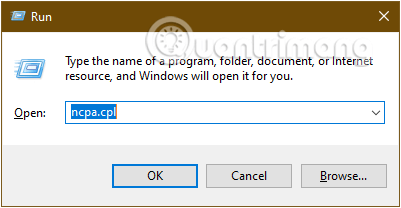
ขั้นตอนที่ 3: หน้าต่าง การเชื่อมต่อเครือข่ายจะปรากฏขึ้นบนหน้าจอคลิกขวาที่ WiFi ที่คุณใช้ และเลือกตัวเลือกคุณสมบัติ
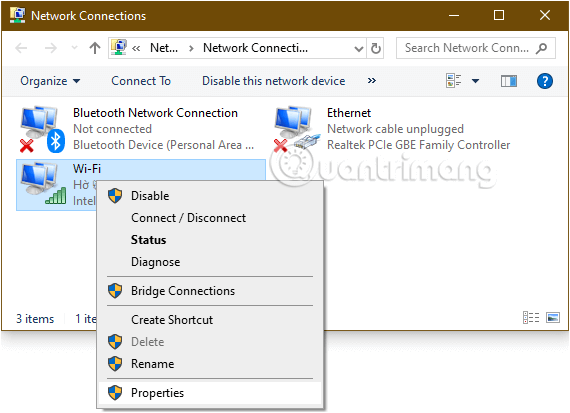
ขั้นตอนที่ 4:ที่ บรรทัด ไคลเอนต์สำหรับเครือข่าย Microsoftคลิกกำหนดค่า...
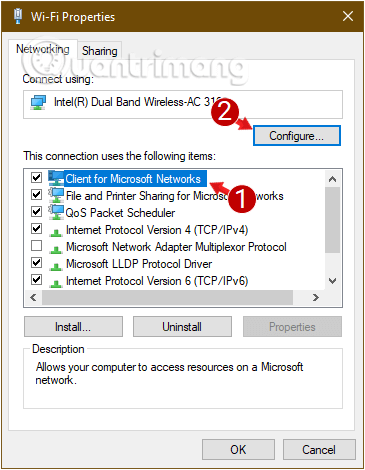
เปลี่ยนไปที่ แท็บ การจัดการพลังงานและตรวจสอบให้แน่ใจว่าอนุญาตให้คอมพิวเตอร์ปิดอุปกรณ์นี้เพื่อประหยัดพลังงาน ไม่ถูกเลือกไว้
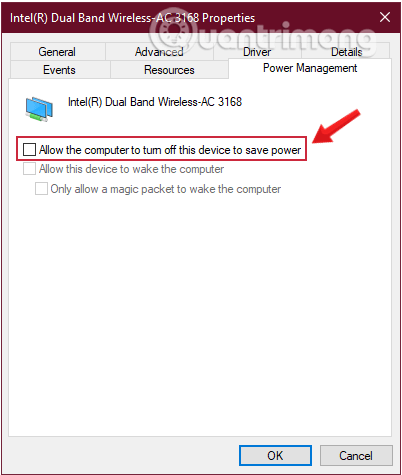
ขั้นตอนที่ 5:คลิกตกลงและปิดคุณสมบัติ Wi-Fi
หาก WiFi ยังคงถูกตัดการเชื่อมต่อ โปรดดำเนินการตามวิธีแก้ไขด้านล่างต่อไป
นี่ถือเป็นสาเหตุที่พบบ่อยที่สุดที่ทำให้แล็ปท็อปไม่สามารถเชื่อมต่อ Wi-Fi ได้ สาเหตุหลักคือคุณเข้าเว็บไซต์ที่มีโค้ดอันตรายและใช้ซอฟต์แวร์แคร็กที่ไม่ปลอดภัย แต่กลับไม่มีโปรแกรมป้องกันไวรัสเพื่อปกป้องคอมพิวเตอร์ของคุณ
คุณสามารถแก้ไขปัญหานี้ได้ด้วยการใช้โปรแกรมป้องกันไวรัสที่เชื่อถือได้เพื่อสแกนระบบทั้งหมดของคุณ
อ้างอิงรายการซอฟต์แวร์ป้องกันไวรัสที่ดีที่สุดได้ที่: ซอฟต์แวร์ป้องกันไวรัสที่ดีที่สุดสำหรับ Windows ในปัจจุบัน
หากคุณตรวจสอบทุกอย่างแล้ว แต่ยังไม่พบวิธีแก้ไข มีอีกสิ่งหนึ่งที่ควรพิจารณา เป็นไปได้ว่าซอฟต์แวร์ตัวใดตัวหนึ่งที่คุณใช้งานบนอุปกรณ์กำลังขัดขวางไม่ให้แล็ปท็อปเชื่อมต่อกับ Wi-Fi ได้สำเร็จ
ดังที่ได้กล่าวไปก่อนหน้านี้VPN หรือ Virtual Private Networkถือเป็นผู้กระทำผิดทั่วไปในกรณีนี้ เนื่องจากจะเปลี่ยนที่อยู่ IP ของคุณ
การใช้ VPN บนพีซีมีข้อดีมากมาย แต่ก็มีปัญหาต่างๆ ตามมาเช่นกัน แม้ว่าปัญหาเหล่านี้จะไม่ได้เกิดขึ้นบ่อยนัก แต่ก็อาจสร้างความรำคาญและแก้ไขได้ยากในบางครั้ง หนึ่งในปัญหาที่พบบ่อยที่สุดที่ผู้ใช้พบคือ Wi-Fi หลุดเมื่อเปิด VPN ผู้ใช้หลายคนกล่าวว่า ทันทีที่เปิดใช้งาน VPN บนพีซี การเชื่อมต่ออินเทอร์เน็ตจะหยุดทำงานโดยอัตโนมัติ
การเปิดใช้งาน VPN อาจส่งผลต่อการตั้งค่าต่างๆ บนพีซีของคุณ คุณจึงไม่สามารถแน่ใจได้ว่าสาเหตุที่แท้จริงคืออะไร ต่อไปนี้คือสถานการณ์ที่อาจเกิดขึ้น:
ตอนนี้คุณสามารถเชื่อมต่อ Wi-Fi อีกครั้งได้อย่างง่ายดายในบางกรณี แต่บางครั้งคุณอาจต้องลองหลายวิธีเพื่อให้การเชื่อมต่ออินเทอร์เน็ตกลับมา ลองวิธีแก้ปัญหาโดยละเอียดในบทความต่อไปนี้: วิธีแก้ไขข้อผิดพลาดเมื่อไม่สามารถเชื่อมต่ออินเทอร์เน็ตหลังจากเชื่อมต่อกับ VPN
แต่ VPN ไม่ใช่ซอฟต์แวร์เดียวเท่านั้นที่สามารถก่อให้เกิดปัญหาได้
อีกหนึ่งสาเหตุที่อาจเกิดขึ้นในกรณีนี้คือซอฟต์แวร์ป้องกันไวรัสหรือไฟร์วอลล์ ของคุณ หากคุณตั้งกฎเกณฑ์ที่เข้มงวด อาจทำให้อุปกรณ์ของคุณไม่สามารถเข้าถึงเครือข่ายไร้สายได้
ปิดใช้งาน VPN, โปรแกรมป้องกันไวรัส หรือไฟร์วอลล์ชั่วคราวเพื่อดูว่าวิธีนี้แก้ไขปัญหาของคุณได้หรือไม่ หากพบว่าสาเหตุมาจากสิ่งเหล่านี้ คุณอาจต้องพิจารณาทางเลือกอื่น หรือใช้เครื่องมือที่ติดตั้งมาในระบบปฏิบัติการQuantrimang.comมีคำแนะนำบางประการให้คุณพิจารณา:
เป็นเรื่องปกติที่สัญญาณ WiFi ในห้องนั่งเล่นจะแรงแต่หายไปเมื่อย้ายไปห้องอื่น มีหลายสาเหตุที่โทรศัพท์ไร้สายและอุปกรณ์ที่ใช้ย่านความถี่ 2.4GHz อาจทำให้เกิดสัญญาณรบกวนได้
นอกจากนี้ กระจกในห้องก็อาจเป็นสาเหตุได้เช่นกัน ดังนั้น ควรตรวจสอบสิ่งของที่อยู่ติดกับคอมพิวเตอร์ ตรวจสอบเสาอากาศภายนอกของเราเตอร์ และตรวจสอบว่ามีการอัปเดตเฟิร์มแวร์ของเราเตอร์หรือไม่
หากวิธีแก้ไขข้างต้นไม่ได้ผล คุณอาจต้องติดตั้ง Windows ใหม่เพื่อแก้ไขปัญหา มั่นใจได้ว่าวิธีนี้จะไม่ทำให้ข้อมูลในคอมพิวเตอร์ของคุณสูญหาย อย่างไรก็ตาม เพื่อความปลอดภัย คุณควรคัดลอกเนื้อหาของโฟลเดอร์และถ่ายโอนไปยังฮาร์ดไดรฟ์ภายนอก
กระบวนการนี้จะรีเซ็ตการตั้งค่าพีซีทั้งหมด เหมือนกับการรีเซ็ตเป็นค่าโรงงาน เพียงแต่จะเก็บไฟล์ของคุณไว้
คุณสามารถดูวิธีการดำเนินการได้ที่นี่: รีเซ็ต Windows 10 เป็นสถานะเดิม
นอกจากนี้ อาจเกิดจากข้อผิดพลาดของเบราว์เซอร์บางอย่าง ดังนั้นให้ลองใช้เบราว์เซอร์ทั้งหมดบนคอมพิวเตอร์ของคุณ การ์ด WiFi ที่ชำรุดก็เป็นอีกสาเหตุหนึ่งที่ทำให้คอมพิวเตอร์ขาดการเชื่อมต่อ ในกรณีนี้ คุณควรนำแล็ปท็อปของคุณไปที่ร้านเพื่อซ่อมแซมและเปลี่ยนใหม่
หนึ่งในเรื่องน่าหงุดหงิดที่สุดที่คุณต้องเจอคือแล็ปท็อปของคุณไม่สามารถเชื่อมต่อ Wi-Fi ได้ ไม่ว่าคุณจะอยู่บ้านหรือที่สาธารณะก็ตาม
มีโอกาสสูงที่วิธีแก้ปัญหาง่ายๆ จะช่วยแก้ปัญหาของคุณได้ และในกรณีส่วนใหญ่ การรีเซ็ตทั้งแล็ปท็อปและเราเตอร์ก็เป็นวิธีแก้ไขปัญหาที่รวดเร็ว อย่างไรก็ตาม ในบางกรณี คุณอาจต้องทำมากกว่านั้นเพื่อแก้ไขปัญหา
ข้างต้นคือวิธีแก้ไขปัญหาแล็ปท็อปไม่เชื่อมต่อกับ WiFi หากมีวิธีอื่นที่มีประสิทธิภาพกว่านี้ โปรดแชร์กับ WebTech360 โดยแสดงความคิดเห็นด้านล่างบทความ
ขอให้โชคดี!
VPN คืออะไร มีข้อดีข้อเสียอะไรบ้าง? มาพูดคุยกับ WebTech360 เกี่ยวกับนิยามของ VPN และวิธีนำโมเดลและระบบนี้ไปใช้ในการทำงาน
Windows Security ไม่ได้แค่ป้องกันไวรัสพื้นฐานเท่านั้น แต่ยังป้องกันฟิชชิ่ง บล็อกแรนซัมแวร์ และป้องกันไม่ให้แอปอันตรายทำงาน อย่างไรก็ตาม ฟีเจอร์เหล่านี้ตรวจจับได้ยาก เพราะซ่อนอยู่หลังเมนูหลายชั้น
เมื่อคุณเรียนรู้และลองใช้ด้วยตัวเองแล้ว คุณจะพบว่าการเข้ารหัสนั้นใช้งานง่ายอย่างเหลือเชื่อ และใช้งานได้จริงอย่างเหลือเชื่อสำหรับชีวิตประจำวัน
ในบทความต่อไปนี้ เราจะนำเสนอขั้นตอนพื้นฐานในการกู้คืนข้อมูลที่ถูกลบใน Windows 7 ด้วยเครื่องมือสนับสนุน Recuva Portable คุณสามารถบันทึกข้อมูลลงใน USB ใดๆ ก็ได้ที่สะดวก และใช้งานได้ทุกเมื่อที่ต้องการ เครื่องมือนี้กะทัดรัด ใช้งานง่าย และมีคุณสมบัติเด่นดังต่อไปนี้:
CCleaner สแกนไฟล์ซ้ำในเวลาเพียงไม่กี่นาที จากนั้นให้คุณตัดสินใจว่าไฟล์ใดปลอดภัยที่จะลบ
การย้ายโฟลเดอร์ดาวน์โหลดจากไดรฟ์ C ไปยังไดรฟ์อื่นบน Windows 11 จะช่วยให้คุณลดความจุของไดรฟ์ C และจะช่วยให้คอมพิวเตอร์ของคุณทำงานได้ราบรื่นยิ่งขึ้น
นี่เป็นวิธีเสริมความแข็งแกร่งและปรับแต่งระบบของคุณเพื่อให้การอัปเดตเกิดขึ้นตามกำหนดการของคุณเอง ไม่ใช่ของ Microsoft
Windows File Explorer มีตัวเลือกมากมายให้คุณเปลี่ยนวิธีดูไฟล์ สิ่งที่คุณอาจไม่รู้ก็คือตัวเลือกสำคัญอย่างหนึ่งถูกปิดใช้งานไว้ตามค่าเริ่มต้น แม้ว่าจะมีความสำคัญอย่างยิ่งต่อความปลอดภัยของระบบของคุณก็ตาม
ด้วยเครื่องมือที่เหมาะสม คุณสามารถสแกนระบบของคุณและลบสปายแวร์ แอดแวร์ และโปรแกรมอันตรายอื่นๆ ที่อาจแฝงอยู่ในระบบของคุณได้
ด้านล่างนี้เป็นรายการซอฟต์แวร์ที่แนะนำเมื่อติดตั้งคอมพิวเตอร์ใหม่ เพื่อให้คุณสามารถเลือกแอปพลิเคชันที่จำเป็นและดีที่สุดบนคอมพิวเตอร์ของคุณได้!
การพกพาระบบปฏิบัติการทั้งหมดไว้ในแฟลชไดรฟ์อาจมีประโยชน์มาก โดยเฉพาะอย่างยิ่งหากคุณไม่มีแล็ปท็อป แต่อย่าคิดว่าฟีเจอร์นี้จำกัดอยู่แค่ระบบปฏิบัติการ Linux เท่านั้น ถึงเวลาลองโคลนการติดตั้ง Windows ของคุณแล้ว
การปิดบริการเหล่านี้บางอย่างอาจช่วยให้คุณประหยัดพลังงานแบตเตอรี่ได้มากโดยไม่กระทบต่อการใช้งานประจำวันของคุณ
Ctrl + Z เป็นปุ่มผสมที่นิยมใช้กันมากใน Windows โดย Ctrl + Z ช่วยให้คุณสามารถเลิกทำการกระทำในทุกส่วนของ Windows ได้
URL แบบย่อนั้นสะดวกในการล้างลิงก์ยาวๆ แต่ก็ซ่อนปลายทางที่แท้จริงไว้ด้วย หากคุณต้องการหลีกเลี่ยงมัลแวร์หรือฟิชชิ่ง การคลิกลิงก์นั้นโดยไม่ระวังไม่ใช่ทางเลือกที่ฉลาดนัก
หลังจากรอคอยมาอย่างยาวนาน ในที่สุดการอัปเดตหลักครั้งแรกของ Windows 11 ก็ได้เปิดตัวอย่างเป็นทางการแล้ว
VPN คืออะไร มีข้อดีข้อเสียอะไรบ้าง? มาพูดคุยกับ WebTech360 เกี่ยวกับนิยามของ VPN และวิธีนำโมเดลและระบบนี้ไปใช้ในการทำงาน
Windows Security ไม่ได้แค่ป้องกันไวรัสพื้นฐานเท่านั้น แต่ยังป้องกันฟิชชิ่ง บล็อกแรนซัมแวร์ และป้องกันไม่ให้แอปอันตรายทำงาน อย่างไรก็ตาม ฟีเจอร์เหล่านี้ตรวจจับได้ยาก เพราะซ่อนอยู่หลังเมนูหลายชั้น
เมื่อคุณเรียนรู้และลองใช้ด้วยตัวเองแล้ว คุณจะพบว่าการเข้ารหัสนั้นใช้งานง่ายอย่างเหลือเชื่อ และใช้งานได้จริงอย่างเหลือเชื่อสำหรับชีวิตประจำวัน
ในบทความต่อไปนี้ เราจะนำเสนอขั้นตอนพื้นฐานในการกู้คืนข้อมูลที่ถูกลบใน Windows 7 ด้วยเครื่องมือสนับสนุน Recuva Portable คุณสามารถบันทึกข้อมูลลงใน USB ใดๆ ก็ได้ที่สะดวก และใช้งานได้ทุกเมื่อที่ต้องการ เครื่องมือนี้กะทัดรัด ใช้งานง่าย และมีคุณสมบัติเด่นดังต่อไปนี้:
CCleaner สแกนไฟล์ซ้ำในเวลาเพียงไม่กี่นาที จากนั้นให้คุณตัดสินใจว่าไฟล์ใดปลอดภัยที่จะลบ
การย้ายโฟลเดอร์ดาวน์โหลดจากไดรฟ์ C ไปยังไดรฟ์อื่นบน Windows 11 จะช่วยให้คุณลดความจุของไดรฟ์ C และจะช่วยให้คอมพิวเตอร์ของคุณทำงานได้ราบรื่นยิ่งขึ้น
นี่เป็นวิธีเสริมความแข็งแกร่งและปรับแต่งระบบของคุณเพื่อให้การอัปเดตเกิดขึ้นตามกำหนดการของคุณเอง ไม่ใช่ของ Microsoft
Windows File Explorer มีตัวเลือกมากมายให้คุณเปลี่ยนวิธีดูไฟล์ สิ่งที่คุณอาจไม่รู้ก็คือตัวเลือกสำคัญอย่างหนึ่งถูกปิดใช้งานไว้ตามค่าเริ่มต้น แม้ว่าจะมีความสำคัญอย่างยิ่งต่อความปลอดภัยของระบบของคุณก็ตาม
ด้วยเครื่องมือที่เหมาะสม คุณสามารถสแกนระบบของคุณและลบสปายแวร์ แอดแวร์ และโปรแกรมอันตรายอื่นๆ ที่อาจแฝงอยู่ในระบบของคุณได้
ด้านล่างนี้เป็นรายการซอฟต์แวร์ที่แนะนำเมื่อติดตั้งคอมพิวเตอร์ใหม่ เพื่อให้คุณสามารถเลือกแอปพลิเคชันที่จำเป็นและดีที่สุดบนคอมพิวเตอร์ของคุณได้!
การพกพาระบบปฏิบัติการทั้งหมดไว้ในแฟลชไดรฟ์อาจมีประโยชน์มาก โดยเฉพาะอย่างยิ่งหากคุณไม่มีแล็ปท็อป แต่อย่าคิดว่าฟีเจอร์นี้จำกัดอยู่แค่ระบบปฏิบัติการ Linux เท่านั้น ถึงเวลาลองโคลนการติดตั้ง Windows ของคุณแล้ว
การปิดบริการเหล่านี้บางอย่างอาจช่วยให้คุณประหยัดพลังงานแบตเตอรี่ได้มากโดยไม่กระทบต่อการใช้งานประจำวันของคุณ
Ctrl + Z เป็นปุ่มผสมที่นิยมใช้กันมากใน Windows โดย Ctrl + Z ช่วยให้คุณสามารถเลิกทำการกระทำในทุกส่วนของ Windows ได้
URL แบบย่อนั้นสะดวกในการล้างลิงก์ยาวๆ แต่ก็ซ่อนปลายทางที่แท้จริงไว้ด้วย หากคุณต้องการหลีกเลี่ยงมัลแวร์หรือฟิชชิ่ง การคลิกลิงก์นั้นโดยไม่ระวังไม่ใช่ทางเลือกที่ฉลาดนัก
หลังจากรอคอยมาอย่างยาวนาน ในที่สุดการอัปเดตหลักครั้งแรกของ Windows 11 ก็ได้เปิดตัวอย่างเป็นทางการแล้ว













